来源:小编 更新:2024-12-27 05:33:04
用手机看
亲爱的iPhone用户们,是不是最近想和远在他乡的亲朋好友来一场视频通话,或者想和同事进行一场跨国会议呢?别急,今天就来教你怎么在iPhone上下载Skype,让你的沟通无国界!

1. 找到App Store:拿起你的iPhone,轻轻一点,找到那个熟悉的蓝色图标——App Store,点它!
2. 进入搜索界面:在App Store首页,你会看到一个放大镜的图标,点击它,就可以进入搜索界面啦。
3. 输入Skype:在搜索框里,输入“Skype”,然后按搜索键,或者直接滑动屏幕,等待搜索结果出现。
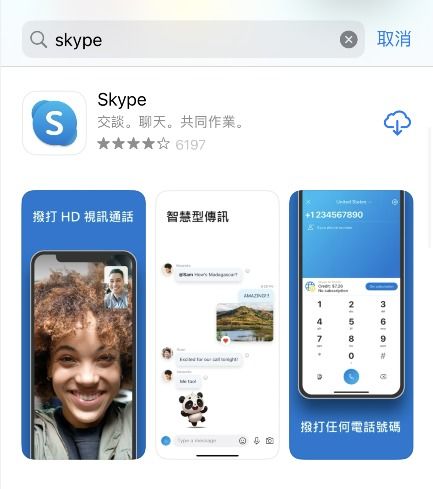
1. 查看搜索结果:搜索结果会显示多个与Skype相关的应用,记得选择官方的Skype应用哦。
2. 点击进入:找到官方的Skype应用后,点击它,进入应用详情页面。

1. 点击“获取”:在应用详情页面,你会看到一个“获取”按钮,点击它。
2. 验证身份:系统会要求你输入Apple ID的密码,或者使用指纹、面容识别等方式进行身份验证。
3. 等待安装:验证成功后,Skype就开始下载并安装了。这个过程可能需要一点时间,耐心等待吧。
1. 找到Skype图标:下载完成后,回到手机桌面,你会看到Skype的图标。
3. 登录或注册:如果你之前已经注册了Skype账号,直接登录即可。如果没有,可以点击“注册”按钮,按照提示完成注册。
4. 开始沟通:登录成功后,你就可以开始使用Skype进行语音通话、视频通话、文字聊天等功能了。
1. 添加联系人:在Skype应用中,你可以添加联系人,这样就可以直接与他们进行视频通话了。
2. 发起视频通话:找到你想通话的联系人,点击他们的头像,然后点击“视频通话”按钮。
3. 等待对方接听:对方接听后,你们就可以开始视频通话啦。
1. 添加联系人:和视频通话一样,你需要先添加联系人。
2. 发起语音通话:找到你想通话的联系人,点击他们的头像,然后点击“语音通话”按钮。
3. 等待对方接听:对方接听后,你们就可以开始语音通话了。
2. 进入聊天界面:找到你想聊天的联系人,点击他们的头像,进入聊天界面。
3. 发送消息:在聊天界面,你可以输入文字消息,然后发送给对方。
2. 进入聊天界面:找到你想聊天的联系人,进入聊天界面。
3. 点击“+”号:在聊天界面底部,你会看到一个“+”号,点击它。
4. 选择文件:在弹出的菜单中,选择“文件”,然后选择你想发送的文件。
5. 发送文件:文件选择好后,点击“发送”按钮,就可以将文件发送给对方了。
2. 进入聊天界面:找到你想聊天的联系人,进入聊天界面。
3. 点击“+”号:在聊天界面底部,你会看到一个“+”号,点击它。
4. 选择屏幕共享:在弹出的菜单中,选择“屏幕共享”,然后点击“开始屏幕共享”。
5. 共享屏幕:屏幕共享开始后,你的屏幕内容就会实时传输给对方了。
通过以上步骤,你就可以在iPhone上下载并使用Skype了。Skype是一款功能强大的通讯软件,可以帮助你与全球的亲朋好友保持联系。希望这篇文章能帮助你顺利地使用Skype,让你的沟通更加便捷!